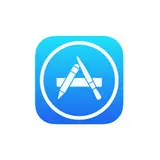Spotifyの支払い方法ガイド!クレカ無しでプレミアムに入る方法
世界最大級の音楽ストリーミングサービス「Spotify(スポティファイ)」を知っていますか?
Spotifyは、1億以上のもの音楽やポッドキャスト、ビデオを楽しめるサービスで、月額で好きな音楽を聴き放題、音楽好きなら必見のサービスです!
そんなSpotifyは無料でも利用ができますが、有料会員になるとオフラインでも音楽が聴けたり、好きな曲だけ選んで聴けたりと、楽しみ方がぐっと広がります。
そこで本記事では、Spotifyの有料プランである、「Spotify Premium(スポティファイプレミアム)」の支払い方法や登録手順を解説します。
また、クレジットカードがなくてもSpotifyプレミアムの支払いに使えるおすすめのカード『バンドルカード』についても紹介します。
この記事でわかること
- Spotifyプレミアムには4種類のプランがある
- Spotifyプレミアムの支払い方法はクレジットカードなど複数
- クレジットカードを持っていない、使いたくない方は『バンドルカード』がおすすめ!
- バンドルカードは、電話番号さえあればアプリで年齢制限なしで作れるVisaプリペイドカード!
- バンドルカードのチャージの方法にはコンビニ、ネット銀行、ポチっとチャージ(後払い)など複数あり!
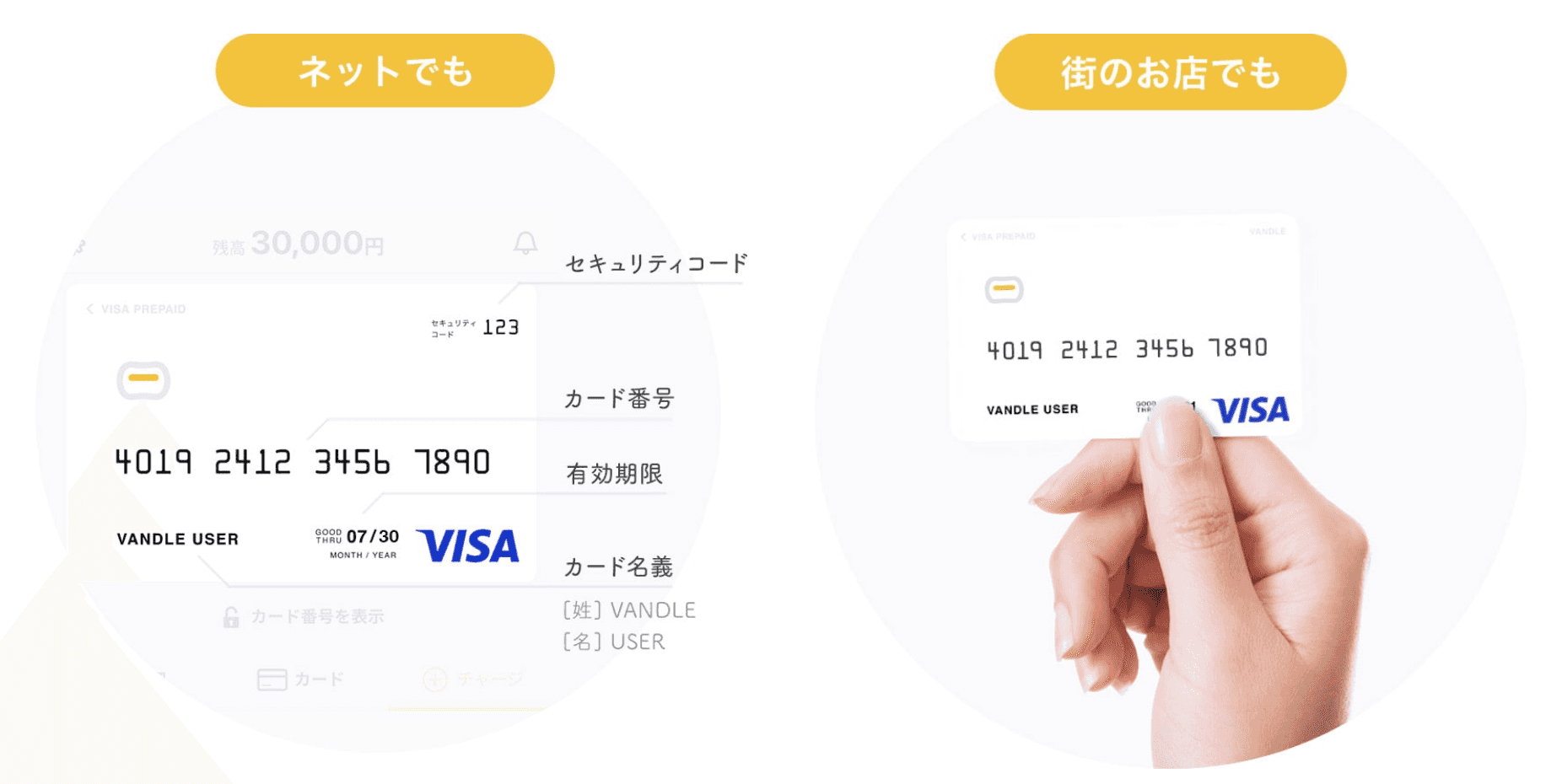
目次
Spotify(スポティファイ)とは
Spotify(スポティファイ)とは、2008年にスウェーデンでサービスが開始された音楽ストリーミングサービスです。
そもそも、「音楽ストリーミングサービス」と書きましたが、「ストリーミング」とは「インターネットに接続して動画や音楽を再生すること」を言います。
つまり、Spotifyではスマホやパソコンやタブレット、さらにはゲーム機から、インターネット経由で誰でも1億以上の配信曲を聴くことができます。
さらに、Spotifyは完全無料なのが魅力で、インターネットさえつながっていれば、誰でもどこでも利用可能です。(途中で広告の表示 やシャッフル再生しかできないなど制限あり)
また、誰でも簡単にプレイリストを作成して全世界と共有することが出来たり、AIが色々なシチュエーションに合わせたプレイリストを作ってくれたり、といった面も人気の理由のようです。
Spotifyプレミアムとは?
Spotifyは無料で利用できるとお伝えしましたが、「Spotifyプレミアム」という有料プランも用意されています。
Spotifyプレミアムでは以下の機能がつきます。
- 広告なしで音楽が聴ける
- ダウンロードしてオフライン再生
- 好きな曲順で再生
- 高音質
- リアルタイムで複数の友達と一緒に音楽を聴くJam機能を制限なしで楽しめる
- 次に再生する楽曲のリストを整理できる
無料でも利用できますが、途中で広告が表示されたり、好きな順番で曲を聴けなかったりと、一部制限がついてしまいます。
�しかし有料プランに加入すれば、これらの制限がなくなり、快適に音楽を楽しめます。
Spotify Premium(スポティファイプレミアム)の料金プランは?
Spotifyプレミアムは有料ですが、さらに4種類のプランがあります。
Spotifyプレミアムに加入するには、どれか一つのプランを選択する必要があります。 違いは下記にまとめられてます。
| プラン | 料金 |
|---|---|
| Standard(1ヶ月無料トライアル有) | 980円 |
| Duo | 1,280円 |
| Family | 1,580円 |
| Student(1ヶ月無料トライアル有) | 480円 |
それぞれのプランについて詳しく解説します。
Standardプラン
Spotifyプレミアムの中で最もシンプルなプランです。
1ヶ月の無料と愛あるが利用でき、無料期間終了後は、月額たったの980円で全ての楽曲を聴くことができます。
もちろん、楽曲のダウンロードやライブラリの編集など、一般的な機能も使えます。
一人での利用を検討している方は、こちらのプランが最適です。
ちなみに、月額の定期購入ではなく、1回限りの支払いも可能です。
- 1ヶ月:980円
- 3ヶ月:2,940円
- 6ヶ月:5,880円
- 12ヶ月:9,800円(2ヶ月分お得)
12ヶ月分を1回限りの支払いにすると、自動更新はされませんが、2ヶ月分お得になります。
Duoプラン
月額1,280円のプランで、2名で利用する場合におすすめです。
一人当たり640円になるので、Standardプランよりも割安になります。
しかし、アカウントを共有できるのは親子や兄弟、恋人など、同じ家に暮らす人に限られているのには注意が必要です。
また、無料トライアルは実施していないので、初月から課金となります。
Faimilyプラン
Familyプランは月額料金が1,580円と、Spotifyプレミアムの中で最も高いプランですが、最大で6人が利用できます。
また、「Spotify Kids」という、Familyプラン特有の機能が備わっており、未成年にとって過激な歌詞を非表示にできるので安心です。
Familyプランも無料トライアルは実施していないので注意しましょう。
Studentプラン
Studentプランは月額480円で利用できる学生向けのプランです。
Spotify指定の高等教育機関に在学している場合に割引が利用できます。
1ヶ月無料トライアルもついているので、学生の方はこちらのプランが最適です。
Spotifyプレミアムはどのプランがおすすめ?
Spotifyプレミアムには4つのプランがありますが、基本的な機能はどのプランも同じです。ご自身や周りの状況でプランを選択しましょう。
例えば「Family」では同じ住所にお住まいのご家族に6つのPremiumアカウントを共有できます。一緒に暮らすカップル2人でPremiumアカウントを利用できる「Duo」で、学生の場合は迷わず「Student」を選んでください。
もちろん、Spotifyプレミアムに登録しなくても無料でも楽しめます。しかし、プレミアムでは好きな曲順で再生する事もできます。また、無料では曲の間に音声広告が流れるのですが、プレミアムではありません。
もちろん、Spotify Freeプランは、無料でも視聴制限が無い点がかなり良心的です。しかし、やはりSpotify Premiumプランでの使い勝手の良さには惹かれてしまいますね!
Spotify Premium(スポティファイプレミアム)の支払い方法
Spotifyプレミアムの支払い方法はいくつかあります。
- クレジットカード
- キャリア決済
- PayPal
- PayPay
- LINE Pay
- Spotifyギフトカード
Standardプランにある、12ヶ月の1回限りの支払いをする場合は、クレジットカード・キャリア決済・PayPalしか使えません。
クレジットカード/デビットカード/プリペイドカード
- Visa
- Mastercard®
- American Express
- JCB
- UnionPay
の各種クレジットカードとデビット、プリペイドで料金を支払うことができます。
キャリア決済(モバイル決済)
以下のキャリア決済が利用可能です。
- auかんたん決済
- d払い
- softbankまとめて支払い
月々の携帯料金と一緒に請求されます。
キャリア決済ならStandardプランで用意されている、1ヶ月・3ヶ月・6ヶ月の1回のみの支払いも可能です。
PayPal払い
PayPalは無料のオンライン決済システムで、クレジットカードや銀行口座を連携する必要があります。
ただしPayPalアカウントとSpotifyアカウ��ントを登録した国が同じでない場合はエラーになってしまうこともあるようなのでご注意ください。
また学割プランであるPremium StudentはPayPalを利用することはできません。
» PayPal(ペイパル)とは?メリットや使い方についてわかりやすく解説!
PayPay
PayPayは、スマホを使って支払うモバイル決済サービスです。
PayPay(ペイペイ)」のアプリをダウンロードして利用可能で、スマホ一つで決済や送金ができます。
毎月の支払いまでにお金をチャージする必要はありますが、クレジットカードを持っていなくても支払いが可能です。
» 【2024年最新】PayPay(ペイペイ)はバンドルカードで使える!?使い方と注意点まとめ!
LINE Pay
LINE Payは、LINEアカウントをもっている人なら誰でも無料で利用できる便利なキャッシュレス決済・送金サービスです。
PayPay同様に、事前にチャージが必要です。
Spotifyギフトカード払い
Spotifyギフトカードは、大手家電量販店や小売店で購入することができます。
Spotifyギフトカードは、Premium Standardプランにのみ利用できます。
バンドルカードでSpotify Premium(スポティファイプレミアム)にアップグレード!
Spotifyプレミアムの支払い方法は複数用意されていますが、スムーズさを考えるとクレジットカードでの支払いがおすすめです。
しかし、「クレジットカードを持ってないから有料会員登録できない…」という方もいらっしゃるのではないでしょうか?
そん��な方に朗報!年齢に関係なく誰でも簡単に発行できるの『バンドルカード』を使えば、Spotifyプレミアムに登録できます。
バンドルカードとは?
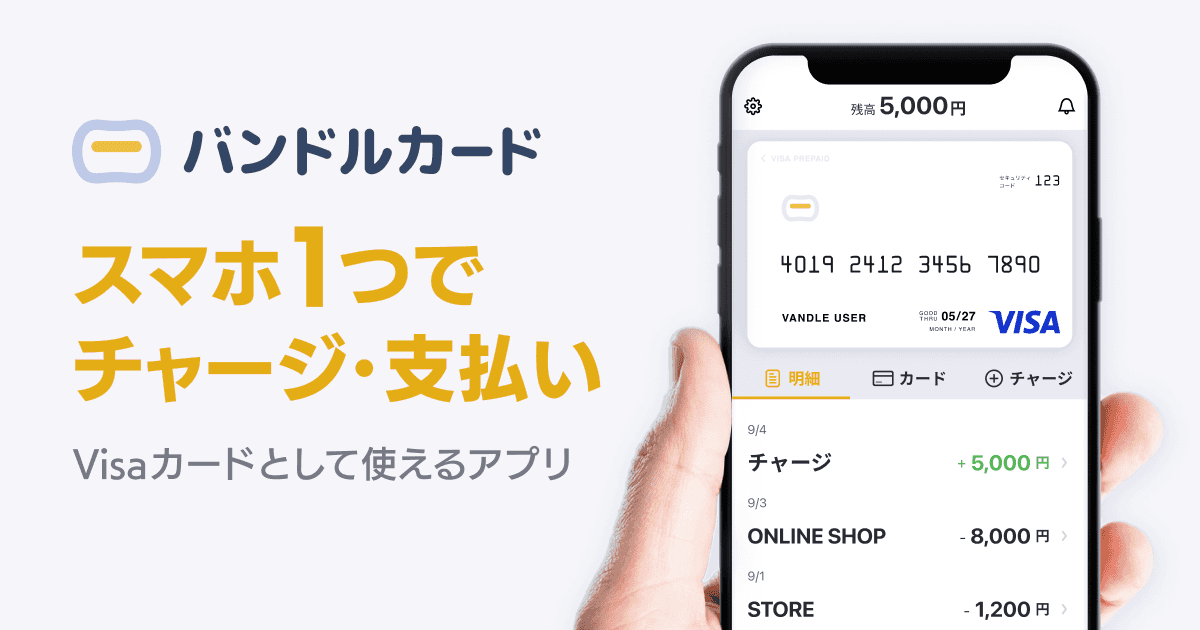
バンドルカードは「未成年だからクレジットカードを持っていない」「Spotifyプレミアムの支払いをしたいけど、クレジットカードは使いたくない」という方におすすめのカードです。
バンドルカードは、アプリから1分で作れるVisaプリペイドカードで、クレジットカードと異なり審査がなく、未成年でも利用することができます。
バンドルカードなら、クレジットカードがなくても、コンビニチャージでブレバトの支払いに使うことができます。
バンドルカードの始め方
バンドルカードの始め方はとても簡単です。
アプリをインストールして、以下の情報を入力するだけです。
- ユーザーID
- パスワード
- 電話番号
- 性別
- 生年月日
これらの情報を入力したら、Spotifyプレミアムの支払いに利用できるバーチャルカードが即時無料で発行されます。
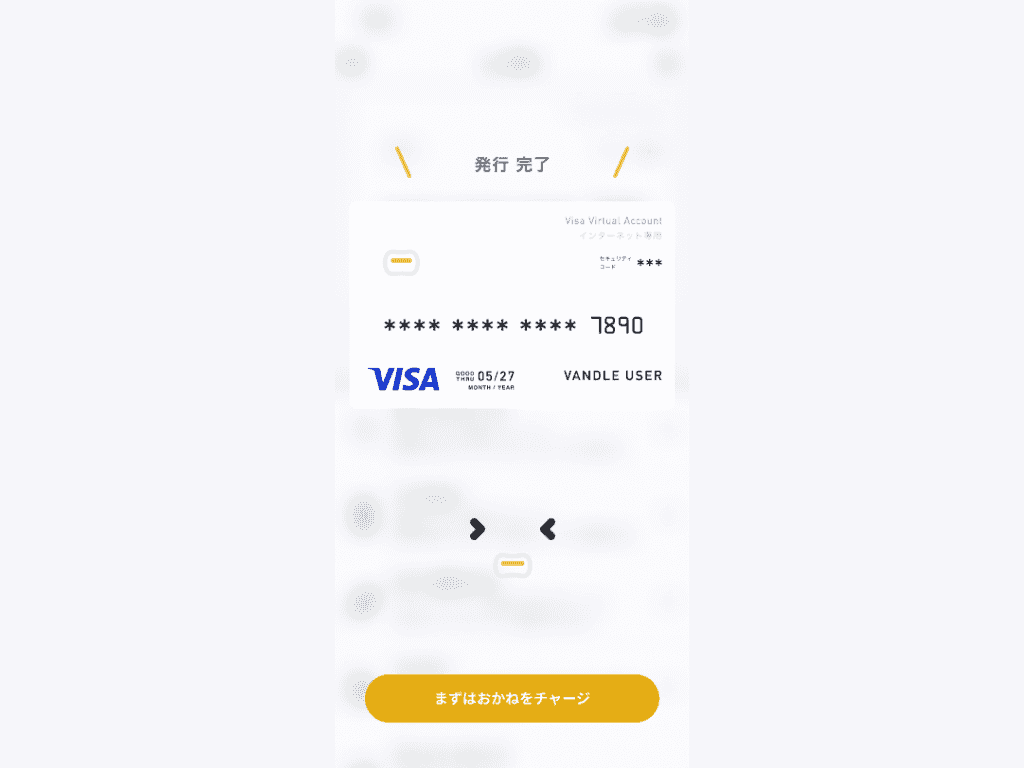
あとは、豊富な選択肢の中からお好きな方法でバンドルカードにお金をチャージすれば、Spotifyプレミアムの支払い準備完了です。
※課金するアイテムの値段以上の金額をチャージしてから課金してください。
バンドルカードのチャージ方法
バンドルカードのチャージ方法としては以下の通りです。
- ポチっとチャージ
- d払い(旧ドコモ払い)
- セブン銀行ATM
- コンビニ(ファミリーマート・ローソン・ミニストップ・セイコーマート)
- クレジットカード(Visa・MasterCard)
- ビットコイン(bitFlyer)
- ネット銀行
- 銀行ATM
- ギフトコード
ポチっとチャージを使えば、後払いも可能です。
「手元にお金がないけど欲しいものがある・・・でも給料日は先・・・」という時でも、ポチっとチャージなら大丈夫です。
もし、給料日前などでお金に余裕がなくても、ポチっとチャージなら翌月の給料日にお支払いということも可能なので、余裕を持ってお買い物することができます。
※未成年の方はポチっとチャージが使えません。
Spotify Premium(スポティファイプレミアム)をバンドルカードでお支払い!
ここからは、バンドルカードを使ったSpotify Premium(スポティファイプレミアム)の登録の仕方をご紹介します。
Spotify Premium(スポティファイプレミアム)では、そのままバンドルカードのカード情報を入力して支払うことができます。
以下は、バンドルカードを使ってSpotify Premium(スポティファイプレミアム)で支払う方法です。
-
まずはSpotifyのアカウントにログイン ※アプリからは、Premiumプランへのアップグレードはできません。
公式ウェブサイトからご利用ください。 -
ログイン後、「無料体験を始める」をタップ
-
「現在のプラン」を確認後、下部の「クレジットまたはデビットカード」をタップ
-
「支払い情報の詳細」にバンドルカードのカード情報を入力
-
購入するをタップし、購入完了!
バンドルカードはプリペイドカードで、事前にチャージをする必要がありますので、ご注意ください。
バンドルカードの発行からSpotifyプレミアムでの支払いまで、あっという間にできます。ぜひこの機会にバンドルカードを使ってみてください!
まとめ
今回はSpotify(スポティファイ)について、Spotifyプレミアムの支払い方法を紹介しました。
Spotifyプレミアムの支払い方法は複数ありますが、クレジットカードを持っていない方や使いたくない方でも、本記事で紹介したバンドルカードでの支払いが可能です。
バンドルカードは、Spotifyプレミアム以外にもさまざまな場面で利用ができます。
Spotify Freeユーザーの方も、まだSpotify(スポティファイ)を使ったことのない方も、これを機にぜひ便利なバンドルカードに興味を持っていただけたらと思います!
Sayo Morimoto
作成:2019年3月5日
更新:2024年12月17日
人気記事
- Amazonの支払い方法を完全解説!クレジットカードからギフト券まで対応オプションまとめ
Amazonで使える支払い方法をわかりやすく解説!クレジットカード、ギフト券、あと払い(ペイディ)など、初心者にも安心の全オプションを紹介します。
- App StoreやiTunes Storeでアプリや音楽をどうやって買うの?
App StoreやiTunes Storeにバンドルカードを登録してアプリや音楽を購入する方法をご説明します。
- Google Oneとは?支払い方法や料金・クレジットカー�ドなしでの対処法も解説
Google Oneの支払い方法を完全ガイド!クレジットカードやPayPal、モバイルキャリア決済など、多様な支払い手段を解説。さらに、クレジットカードを持たない方にもおすすめの「バンドルカード」の使い方も詳しく紹介。
- マイニンテンドーストアからNintendo Switch2の購入方法!支払い方法や条件を解説
ニンテンドースイッチ2の購入方法をマイニンテンドーストアに特化して徹底解説!支払い方法や応募条件、クレカがなくても買える方法も紹介します。
- 【クレカ不要】Netflixの支払い方法は8種類!変更手順についても解説
Netflix(ネットフリックス)で使える支払い方法を全て解説します。合わせて、Netflixの支払いに使えるバンドルカードでのお支払いも紹介します。
ご質問等がございましたらお気軽にお問い合わせください。
営業時間:平日9:30 〜 17:00
電話窓口受付終了のお知らせ
バンドルカードサポートデスクは電話でのお問い合わせ受付を終了させていただきます。
受付を終了する電話番号:050-5578-8117
詳しくはこちら